ESXi环境直通网口访问Web管理界面配置
type
status
date
slug
summary
tags
category
icon
password
简单记录一下ESXi环境直通网口访问Web管理界面的配置要点,有几个前提条件,不符合的可能后续操作也是无用的😄
前提条件
- ESXi版本8.0.U2
- 设备网口数量4
- ESXi内虚拟了OpenWRT环境
- 暂时没想到
吐槽:搜索了很多文章,大多数就是让在ESXi内的虚拟交换机vSwitch设置内把安全项下的
混杂模式、MAC 地址更改、伪传输三项全部打开,如下图: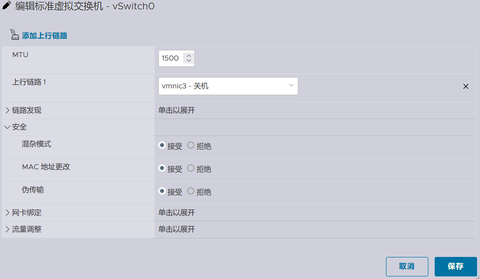
但结果就是在我这死活都不生效,都不能通过直通给OpenWRT的网口登入ESXi Web管理后台,最后耗时2个晚上结合更多的的搜索结果并各种尝试后,按下面操作终于生效了。
操作步骤
- ESXi vSwitch设置内把安全项下的
混杂模式、MAC 地址更改、伪传输三项全部打开,这个操作是第一步;
- 到配置虚拟机OpenWRT的页面内进行如下操作:
- 如果OpenWRT配置页面内没有
网络适配器的话就手动添加一个,并在下拉菜单选择为VM network,这一步的意义是添加一个属于ESXi的虚拟网卡到OpenWRT网卡接口中,搭建起OpenWRT与ESXi的桥梁; - 配置完成后,启动一次OpenWRT,然后回来看上面图中的MAC地址并记住;
- 转战OpenWRT接口配置,切换到设配页面,找出上面记住的MAC地址对应的OpenWRT的网卡编号再次记住;
- 配置类似上图中的
br-lan设备,我的ESXi虚拟网卡体现到OpenWRT内的网卡编号是eth0,而eth1、eth2、eth3则是直通的物理网卡,将步骤3内记住的网卡编号及你想配置为lan口的物理网卡编号通通归入br-lan内,我直通且准备用作OpenWRT LAN口的物理网卡编号是eth2、eth3,所以与eth0一同归入br-lan,而eth1我准备用作WAN口,所以不进行归入,然后记得把允许启动空网桥勾选,如下图: - 继续在上图所示页面中切换至
高级设备选项,勾选启用混杂模式,保存并应用。
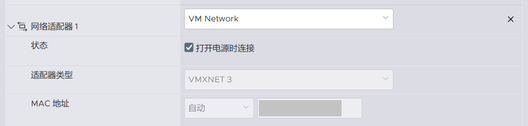
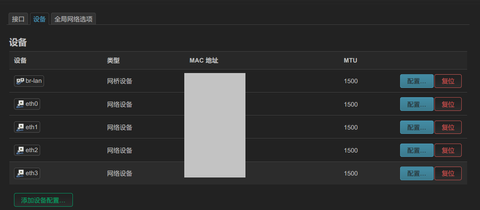
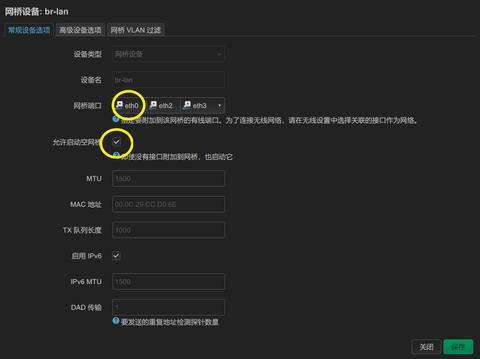
- 一定切记保存并应用上述设置,配置OpenWRT随ESXi启动而自动启动;
- 最后,先重启OpenWRT,再重启ESXi,应该就可以了实现直通网口访问ESXi Web管理界面了(因为没重启,这一步至少让我多折腾了2个小时)。
- Twikoo